Bedienungsanleitung ASUS P5W DH DELUXE
DieBedienungsAnleitung bietet einen gemeinschaftlich betriebenen Tausch-, Speicher- und Suchdienst für Handbücher für den Gebrauch von Hardware und Software: Benutzerhandbücher, Bedienungsanleitungen, Schnellstartanweisungen, Technische Datenblätter… VERGESSEN SIE NICHT DIE BEDIENUNGSANLEITUNG VOR DEM KAUF ZU LESEN!!!
Falls dieses Dokument mit den von Ihnen gesuchten Bedienungsanleitungen, Handbüchern, Ausstattungen und Form übereinstimmt, laden Sie es jetzt herunter. Lastmanuals ermöglicht Ihnen einen schnellen und einfachen Zugang zum ASUS P5W DH DELUXE Benutzerhandbuch Wir hoffen die ASUS P5W DH DELUXE Bedienungsanleitung ist hilfreich für Sie.
DieBedienungsAnleitung-Hilfe zum Download von ASUS P5W DH DELUXE.
Sie können sich auch noch diese Handbücher, die sich auf Ihr Produkt beziehen, herunterladen:
Handbuch Zusammenfassung: Gebrauchsanweisung ASUS P5W DH DELUXE
Detaillierte Anleitungen zur Benutzung finden Sie in der Bedienungsanleitung.
[. . . ] P5W DH Deluxe
Motherboard
G2557 Erste Ausganbe V1 Mai 2006
Copyright © 2006 ASUSTeK COMPUTER INC. Alle Rechte vorbehalten.
Kein Teil dieses Handbuchs, einschließlich der darin beschriebenen Produkte und Software, darf ohne ausdrückliche, schriftliche Genehmigung von ASUSTeK COMPUTER INC. ("ASUS") in irgendeiner Form, ganz gleich auf welche Weise, vervielfältigt, übertragen, abgeschrieben, in einem Wiedergewinnungssystem gespeichert oder in eine andere Sprache übersetzt werden. Produktgarantien oder Service werden nicht geleistet, wenn: (1) das Produkt repariert, modifiziert oder abgewandelt wurde, außer schriftlich von ASUS genehmigte Reparaturen, Modifizierung oder Abwandlungen; oder (2) die Seriennummer des Produkts unkenntlich gemacht wurde oder fehlt. [. . . ] Konfigurationsoptionen: [Auto] [1. 50V] [1. 55V] [1. 60V] [1. 65V]
Eine zu hohe MCH Chipsatz-Spannung kann den Chipsatz beschädigen!
ICH Chipset Voltage [Auto]
Hier können Sie die Chipsatzspannung des E/A Controller Hub (ICH) einstellen. Konfigurationsoptionen: [Auto] [1. 05V] [1. 20V]
Eine zu hohe ICH Chipsatz-Spannung kann den Chipsatz beschädigen!Das folgende Element wird nur dann angezeigt, wenn das Element AI Overclocking auf [Overclock Profile] eingestellt wurde.
Overclock Options [Overclock 5%]
Hier können Sie die CPU-Frequenz mit den verfügbaren voreingestellten Werten übertakten. Konfigurationsoptionen: [Overclock 5%] [FSB888/DDR2-667] [Overclock 10%] [FSB960/DDR2-800] [Overclock 15%] [FSB1200/DDR2-800] [Overclock 20%] [FSB1280/DDR2-800] [Overclock 30%] [FSB1333/DDR2-667] [FSB1333/DDR2-834]
Das folgende Element wird nur dann angezeigt, wenn das Element AI Overclocking auf [AI NOS] eingestellt wurde.
N. O. S. Mode [Auto]
Hier können Sie den Non-Delay Overclocking System-Modus einstellen. Wählen Sie eine der folgenden Optionen: Auto - lädt die optimale Sensitivitäts- und Übertaktungsverhältniseinstellung. Manual - lässt Sie die Übertaktungskonfigurationen manuell einstellen.
Die folgenden Elemente werden angezeigt, wenn das Element NOS Mode auf [Manual] eingestellt ist.
Sensitivity [Sensitive]
Stellt die Empfindlichkeit des NOS-Sensors ein. Unter [Sensitive] Wird AI NOS bei geringer CPU-Auslastung gestartet. Konfigurationsoptionen: [Normal] [Sensitive] [Less-Sensitive]
ASUS P5W DH Deluxe
4-21
Target Frequency [Overclock 3%]
Hier können Sie das maximale Übertaktungsverhältnis des gewählten NOS Modus einstellen. Konfigurationsoptionen: [Overclock 3%] [Overclock 5%] [Overclock 7%] [Overclock 10%] [Overclock 15%] [Overclock 20%] [Overclock 30%]
Die Auswahl einer sehr hohen Frequenz kann u. U. Wenn dies eintritt, holen Sie bitte die Standardeinstellungen zurück.
4. 4. 2
LAN-Kabelstatus
Das Menü zeigt den Status des LAN (Local Area Network)-Kabels, das mit dem LAN (RJ-45)-Anschluss verbunden ist.
POST Check LAN Cable LAN Cable Status Pair Status 1-2 3-6 4-5 7-8 1-2 3-6 4-5 7-8 Normal Normal Normal Normal Open Open Open Open Length N/A N/A N/A N/A 0. 0M 0. 0M 0. 0M 0. 0M
[Disabled]
Check PCI Marvell LAN cable during POST.
POST Check LAN Cable [Disabled]
Hier aktivieren oder deaktivieren Sie die Prüfung des LAN-Kabels während des Einschaltselbsttests (POST). Wenn das Element aktiviert wird, berichtet das Menü über Kabelfehler oder Kurzschlüsse und zeigt gegebenenfalls den Punkt (die Länge) an, wo der Fehler oder Kurzschluss erkannt wird. Konfigurationsoptionen: [Disabled] [Enabled]
4-22
Kapitel 4: BIOS-Setup
4. 4. 3
USB-Konfiguration
Die Elemente in diesem Menü gestatten Ihnen, die USB-verwandten Funktionen einzustellen. Wählen Sie das gewünschte Element aus und drücken Sie anschließend die <Eingabetaste>, um die Konfigurationsoptionen anzeigen zu lassen.
USB Configuration Module Version - 2. 24. 0-10. 4 USB Devices Enabled: None USB Function Legacy USB Support USB 2. 0 Controller USB 2. 0 Controller Mode BIOS EHCI Hand-off [8 USB Ports] [Auto] [Enabled] [HiSpeed] [Disabled] Enables USB host controllers.
Die Elemente Module Version und USB Devices Enabled zeigen die automatisch ermittelten Werte an. None wird angezeigt, wenn kein USB-Gerät erkannt wurde.
USB Function [8 USB Ports]
Hier können Sie die USB-Funktion aktivieren oder deaktivieren. Konfigurationsoptionen: [Disabled] [2 USB ports] [4 USB ports] [6 USB ports] [8 USB ports]
Legacy USB Support [Auto]
Hier können Sie die Unterstützung für USB-Geräte auf älteren Betriebssystemen aktivieren oder deaktivieren. Die [Auto]-Einstellung veranlasst das System, beim Starten nach USB-Geräten zu suchen. Wenn USB-Geräte erkannt wurden, wird der USB-Controller Legacy-Modus aktiviert. Wenn kein USB-Gerät erkannt wurde, wird die Legacy USB-Unterstützung deaktiviert. Konfigurationsoptionen: [Disabled] [Enabled] [Auto]
USB 2. 0 Controller [Enabled]
Hier können Sie den USB 2. 0-Controller aktivieren oder deaktivieren. Konfigurationsoptionen: [Enabled] [Disabled]
USB 2. 0 Controller Mode [HiSpeed]
Hier können Sie HiSpeed (480 Mbps) oder Full Speed (12 Mbps) für den USBController auswählen. Konfigurationsoptionen: [HiSpeed] [FullSpeed]
BIOS EHCI Hand-off [Disabled]
Hier können Sie die Unterstützung für Betriebssysteme ohne vollautomatische EHCI-Funktion einrichten. [. . . ] Sie können die neueste BiosVersion auf der ASUS Webseite (www. asus. com/support/download/) herunterladen, wenn Sie Ihr BIOS aktualisieren wollen. Mehr Informationen zur EIST-Funktion finden Sie unter www. intel. com.
·
A. 2. 1
Systemvoraussetzungen
Bevor Sie EIST benutzen, überprüfen Sie bitte, ob Ihr System die folgenden Vorraussetzungen erfüllt: · Intel® Pentium® 4-Prozessor mit EIST-Unterstützung · BIOS mit EIST-Unterstützung · Betriebssystem mit EIST-Unterstützung (Windows® XP SP2/Windows® Server 2003 SP1/Linux 2. 6 Kernel oder neuere Versionen)
ASUS P5W DH Deluxe
A. 2. 2
1. 5.
Benutzen der EIST
So benutzen Sie die EIST-Funktion: Schalten Sie den Computer ein und öffnen Sie das BIOS-Setup. Gehen Sie zum Advanced-Menü und markieren Sie die Prozessorkonfiguration, dann drücken Sie die <Eingabetaste>. [. . . ]
HAFTUNGSAUSSCHLUSS FÜR DEN DOWNLOAD VON GEBRAUCHSANLEITUNG ASUS P5W DH DELUXE DieBedienungsAnleitung bietet einen gemeinschaftlich betriebenen Tausch-, Speicher- und Suchdienst für Handbücher für den Gebrauch von Hardware und Software: Benutzerhandbücher, Bedienungsanleitungen, Schnellstartanweisungen, Technische Datenblätter…

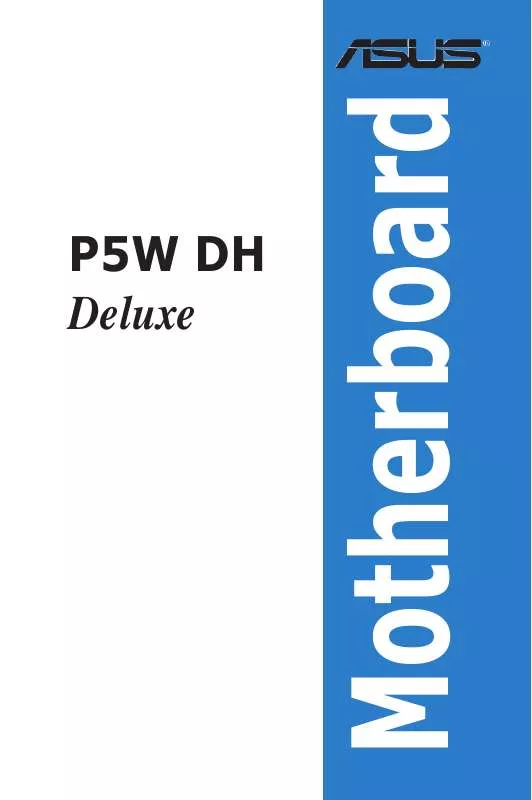
 ASUS P5W DH DELUXE (6349 ko)
ASUS P5W DH DELUXE (6349 ko)
